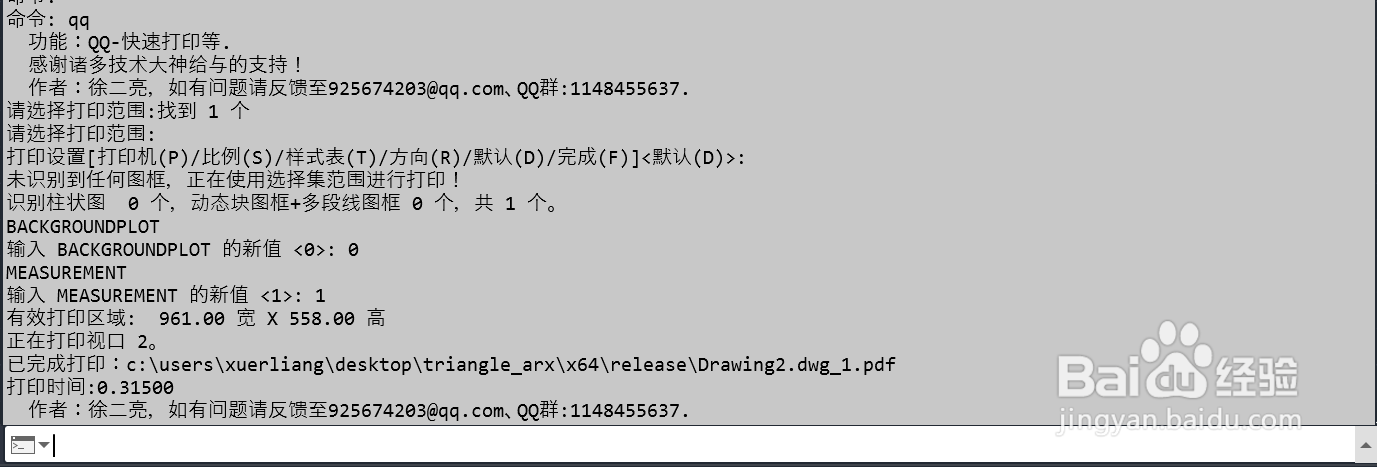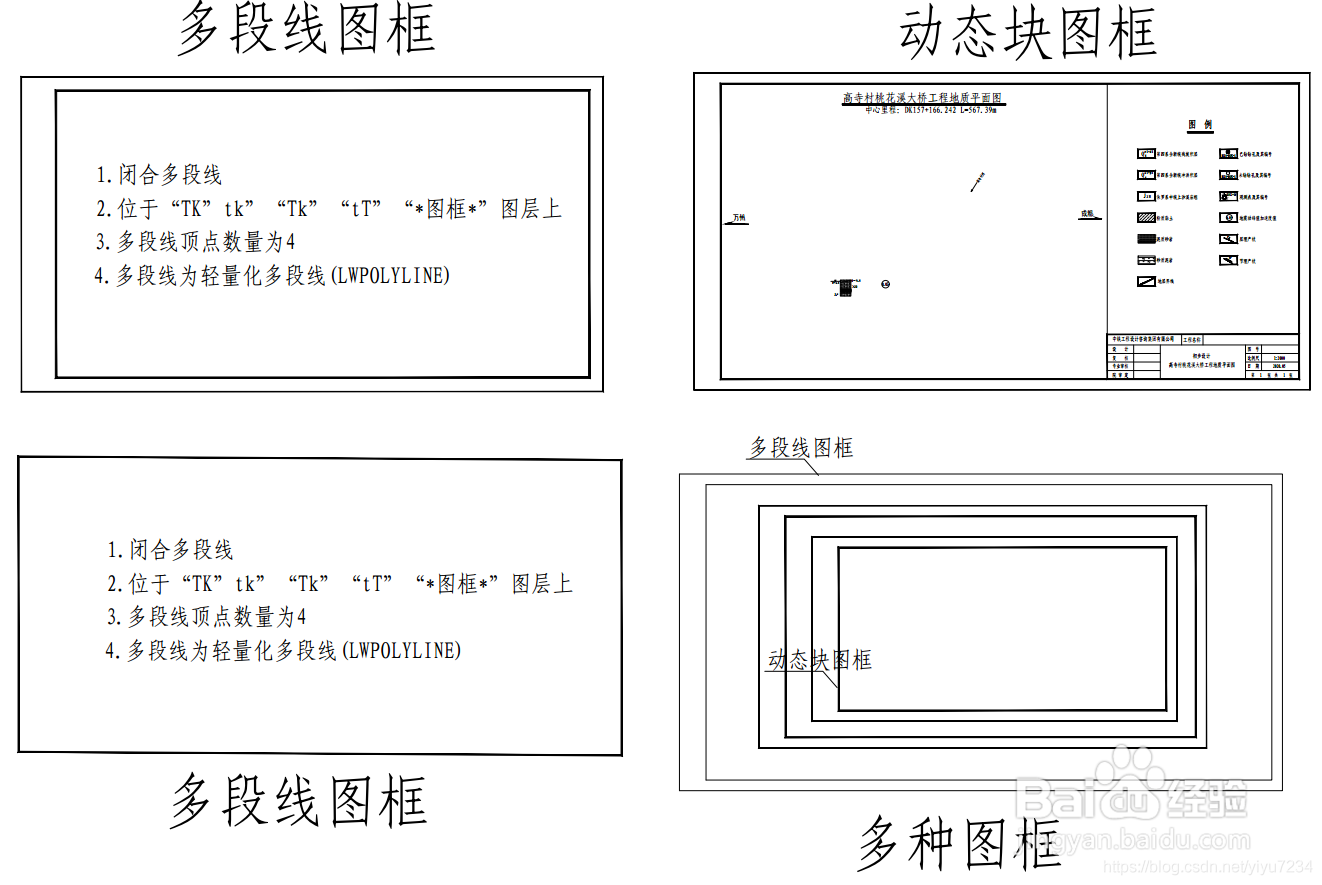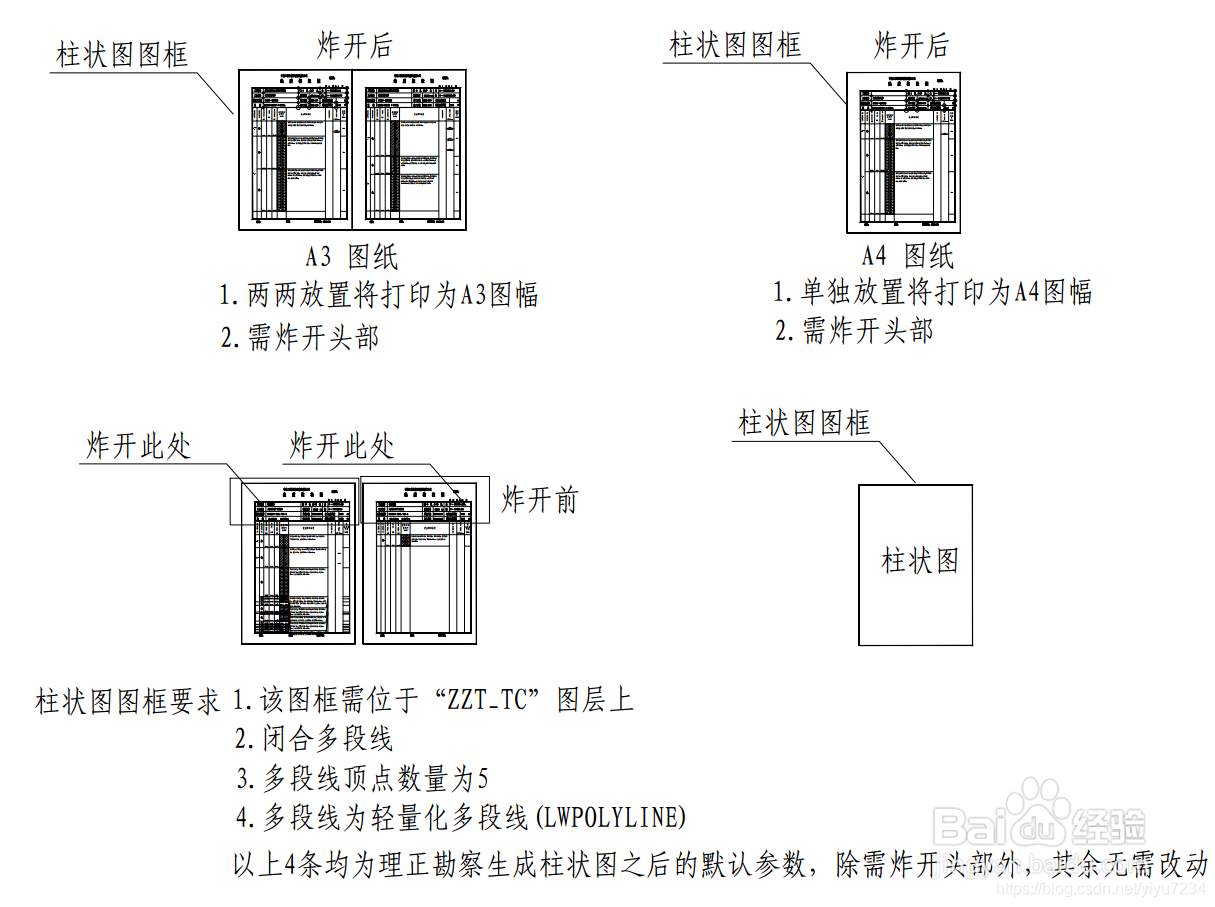CAD2020 快速打印(批量打印)PDF
1、下载xllTriangle_ARX.arx文件
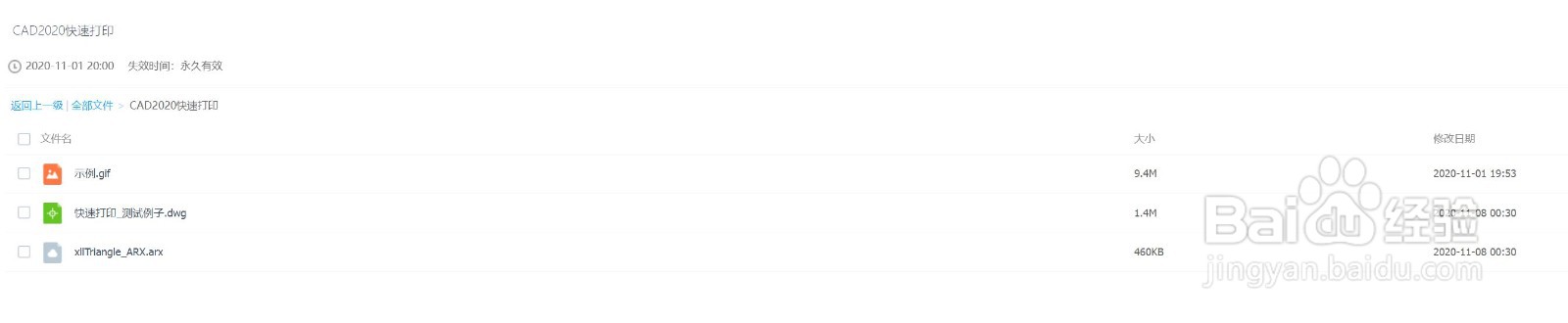
2、打开CAD2020或者CAD2019,点击工具->加载应用程序(或者在命令行输入 ap),加载 xllTriangle_ARX.arx 文件。
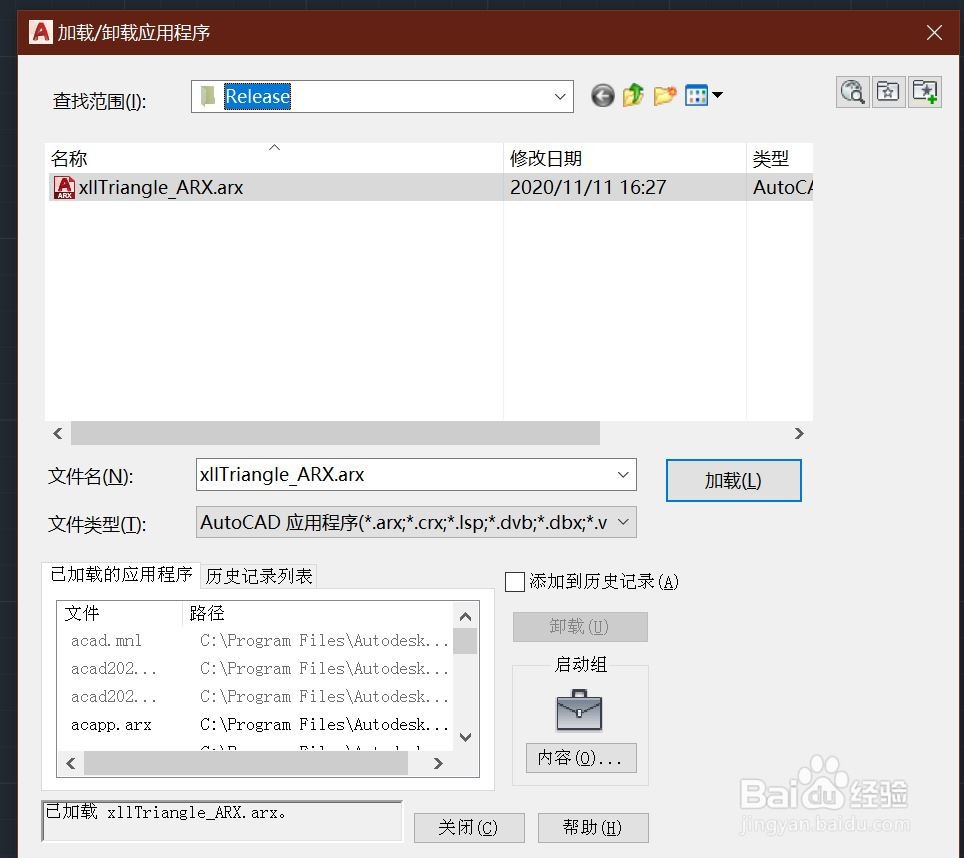
3、点击工具->选项->文件->打印机支持文件路径,确保“打印机配置搜索路径”和“打印机说明文件搜索路径”为默认路径,如图所示。
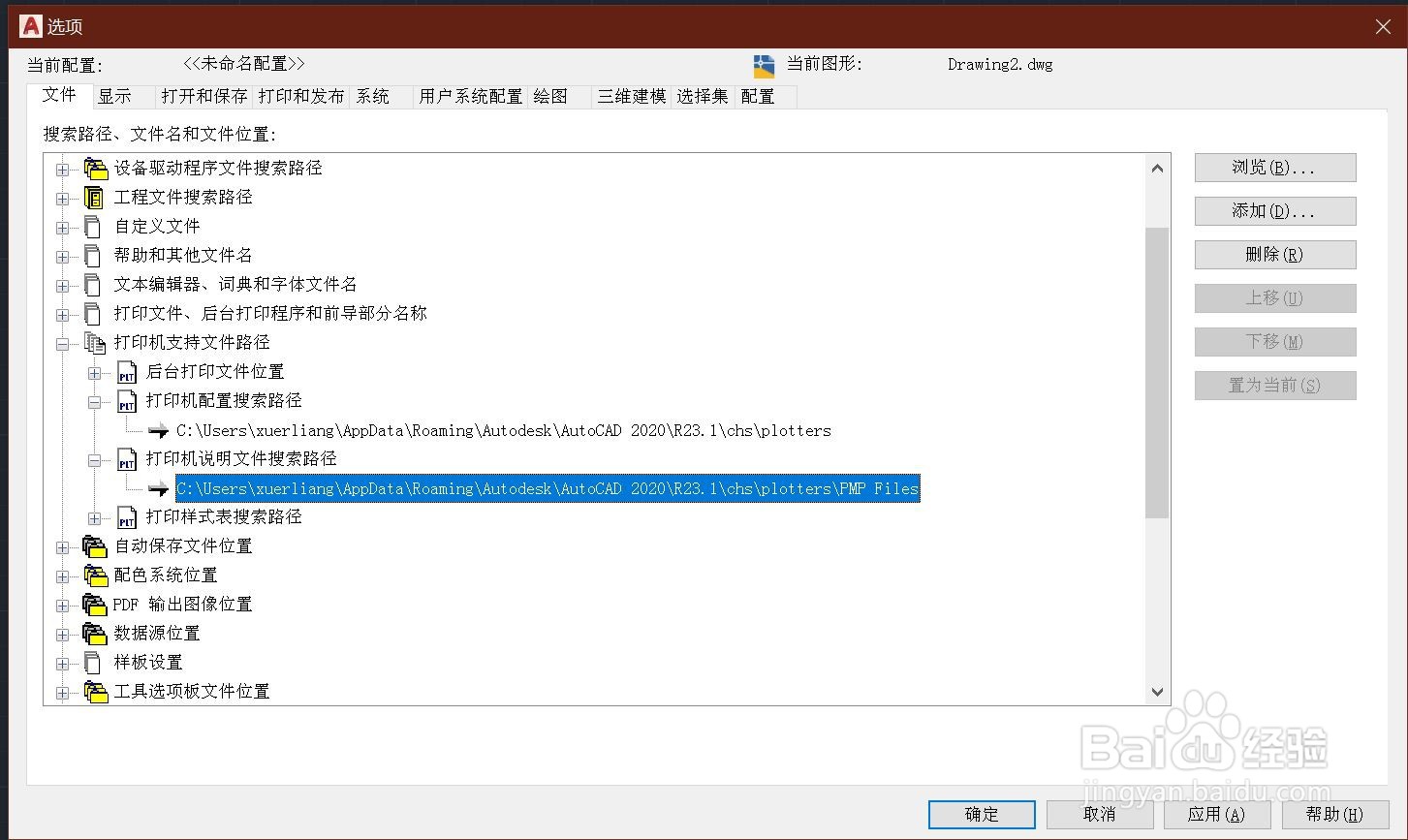
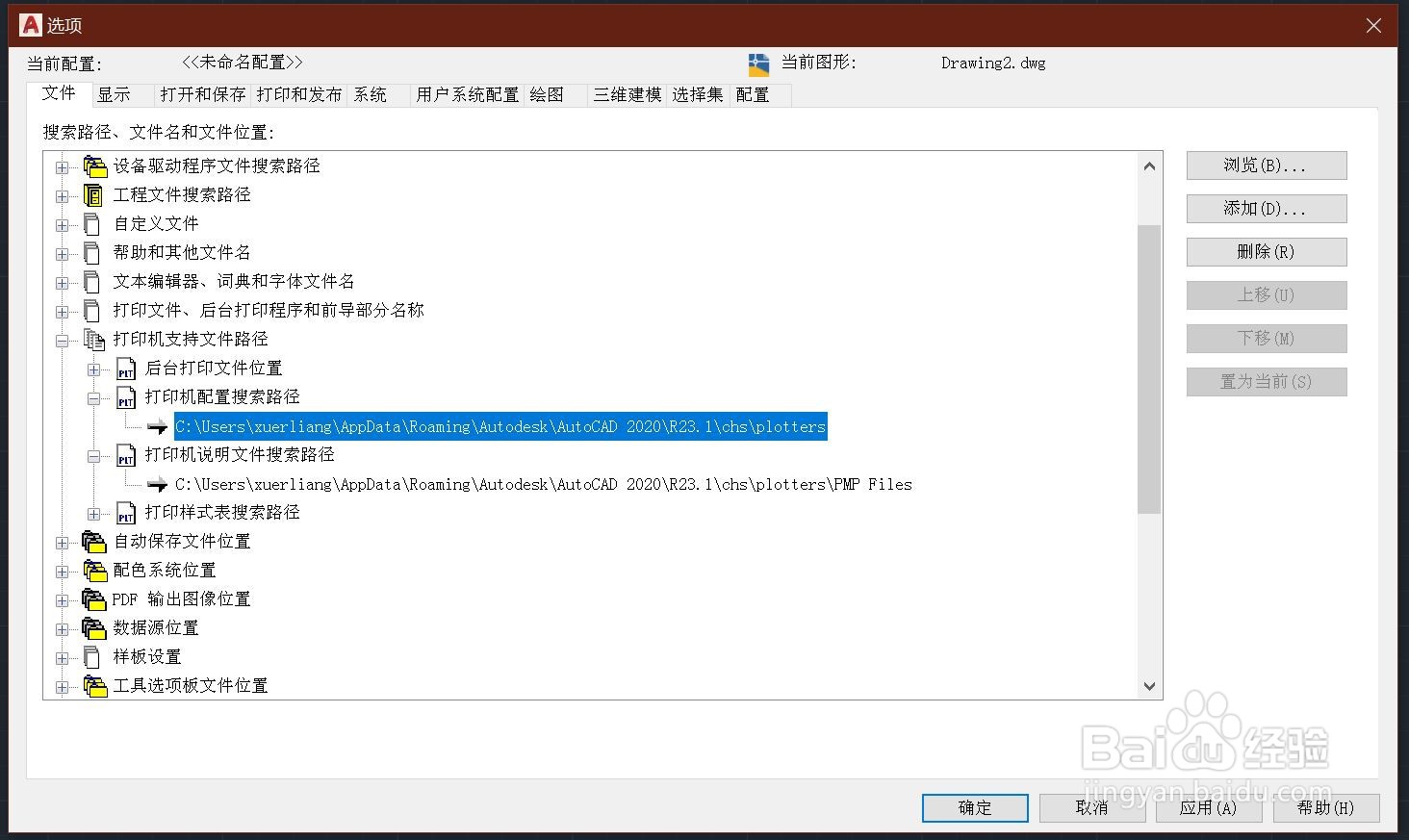
4、在命令栏输入 qq,启动打印程序,根据提示打印即可。1. 选择需要打印的对象;2.设置打印机参数;3.回车,即可打印。





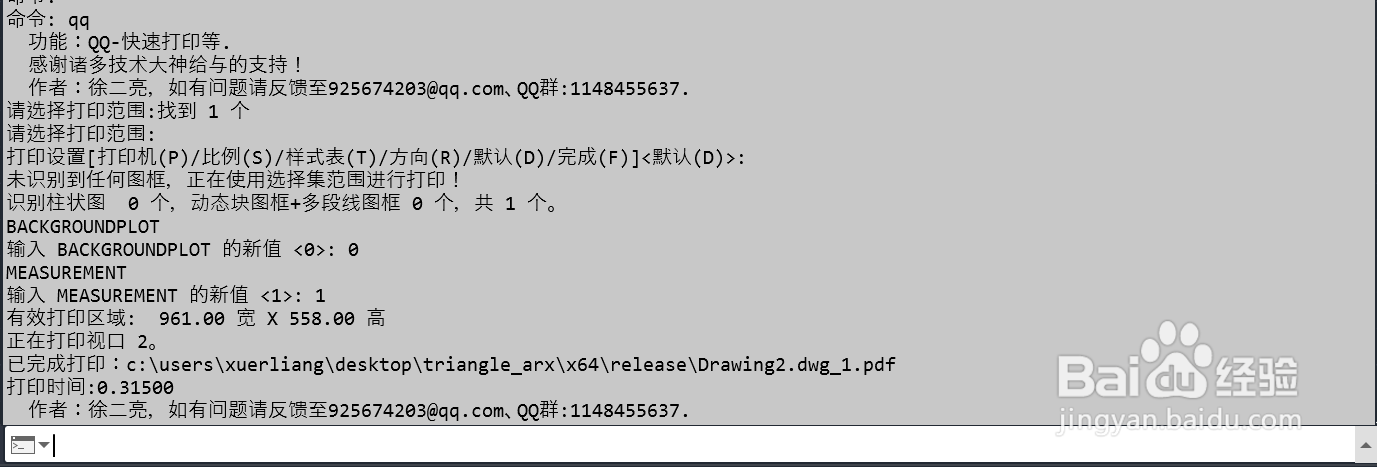
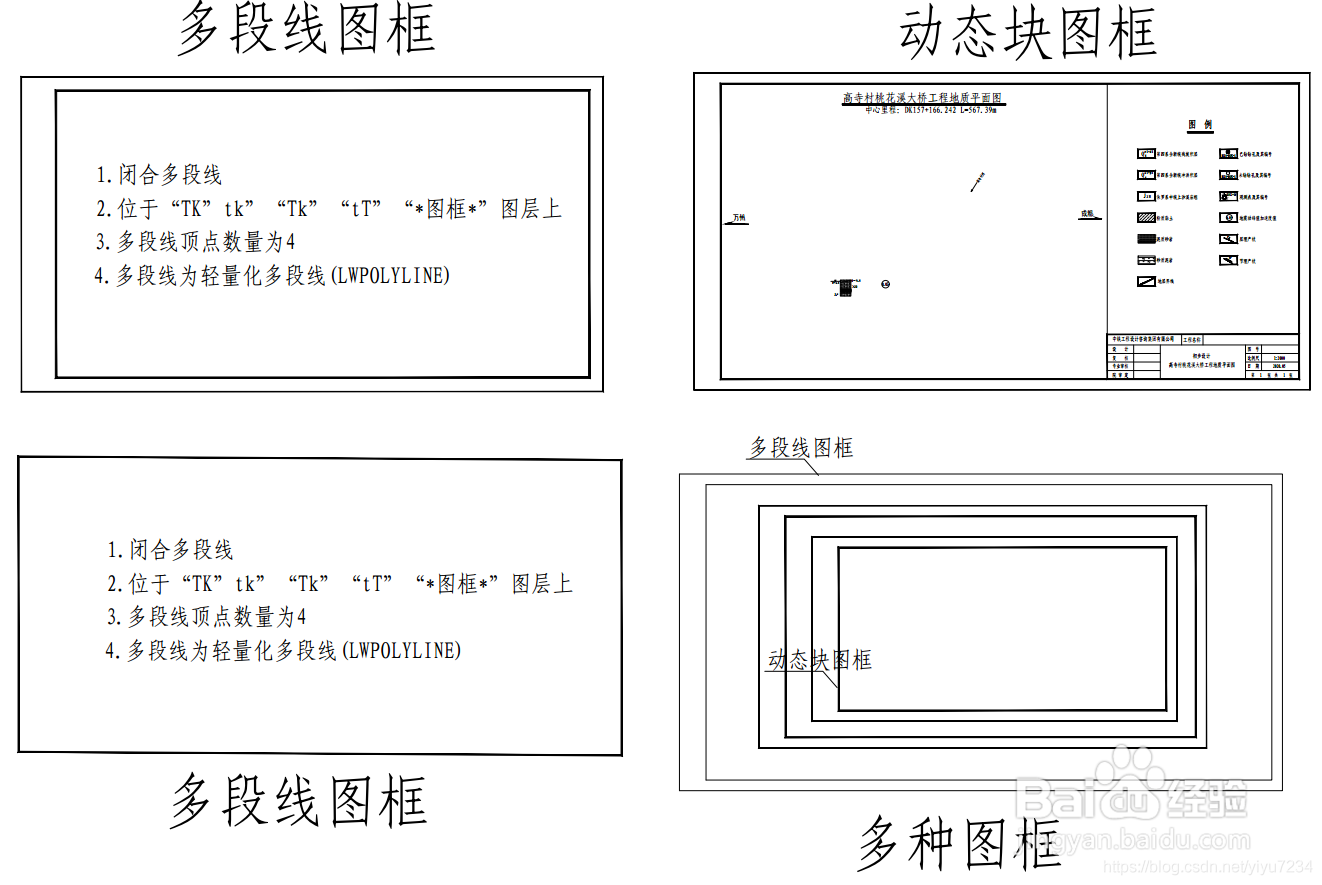
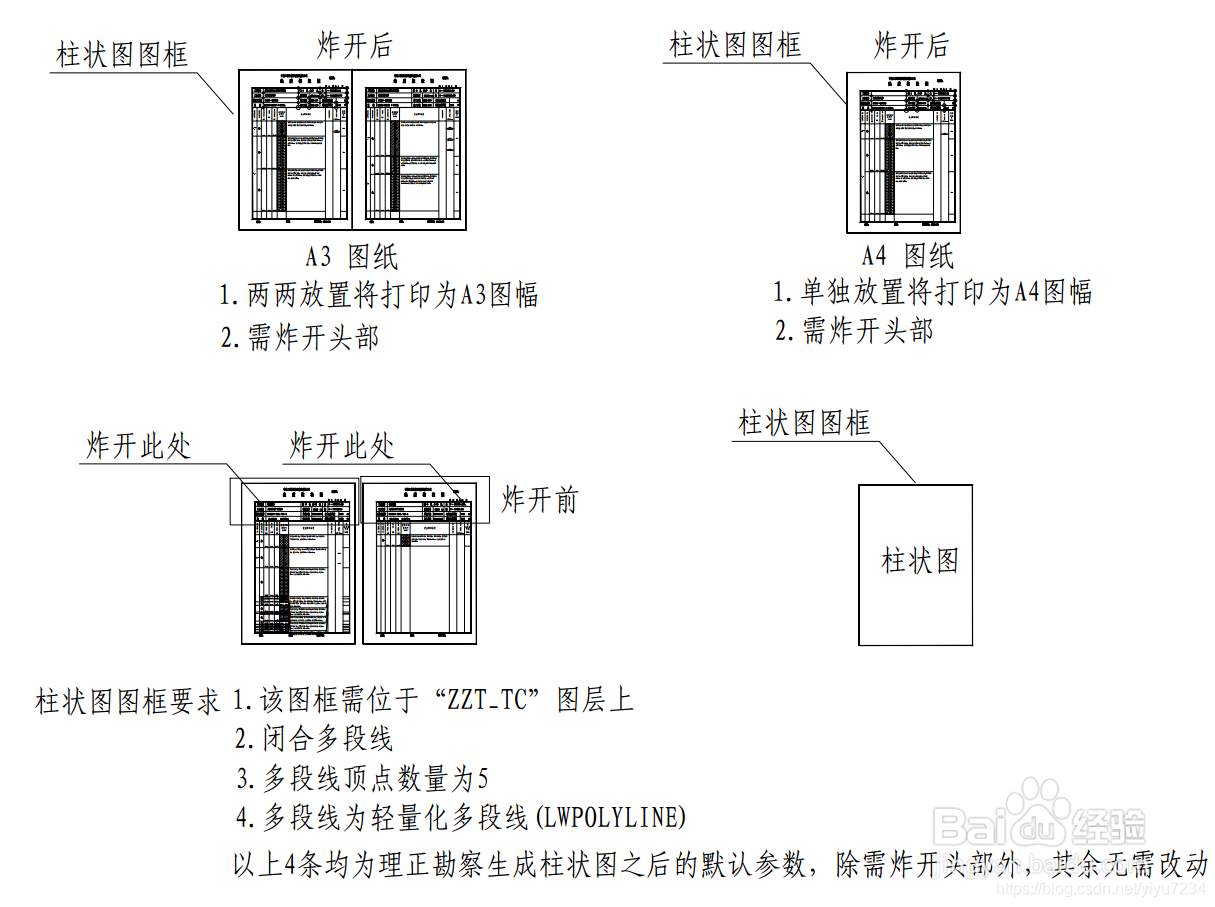
1、下载xllTriangle_ARX.arx文件
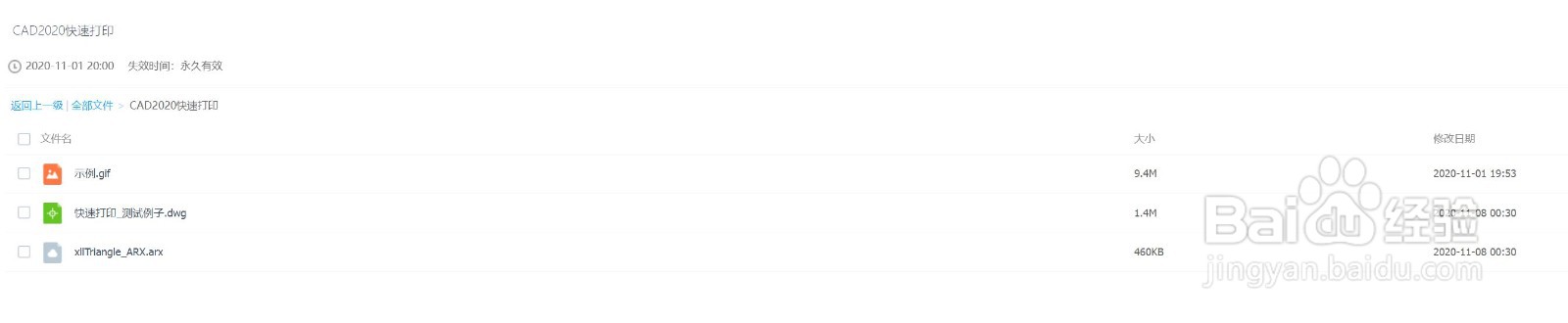
2、打开CAD2020或者CAD2019,点击工具->加载应用程序(或者在命令行输入 ap),加载 xllTriangle_ARX.arx 文件。
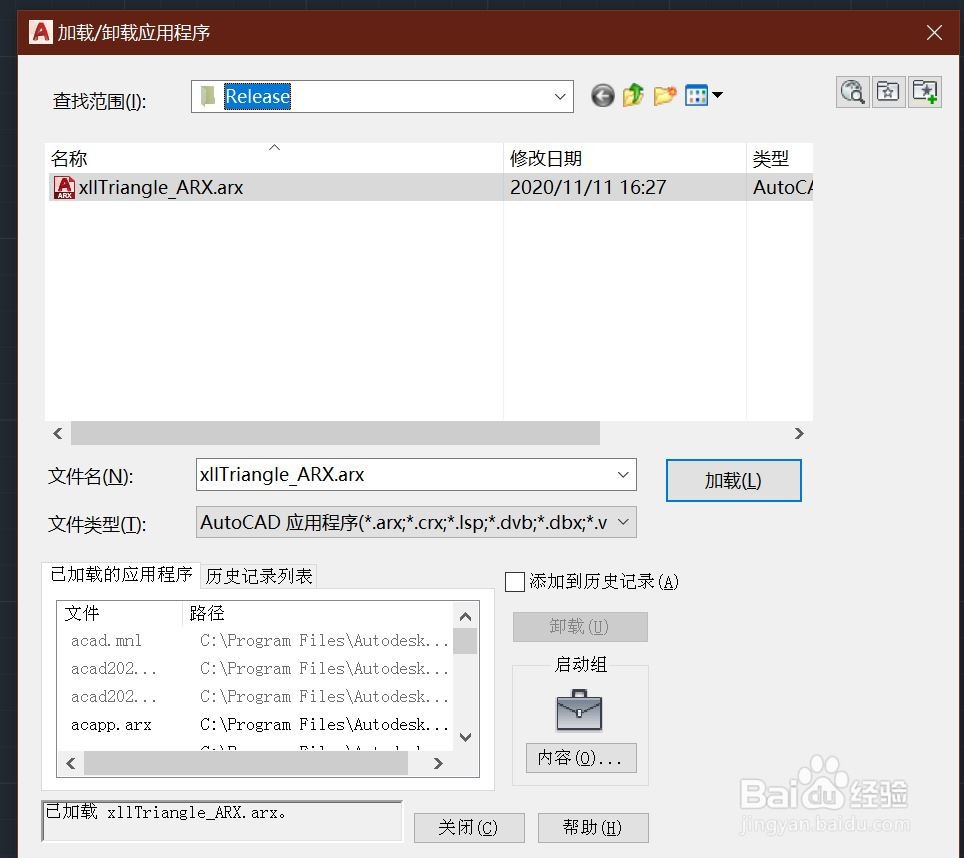
3、点击工具->选项->文件->打印机支持文件路径,确保“打印机配置搜索路径”和“打印机说明文件搜索路径”为默认路径,如图所示。
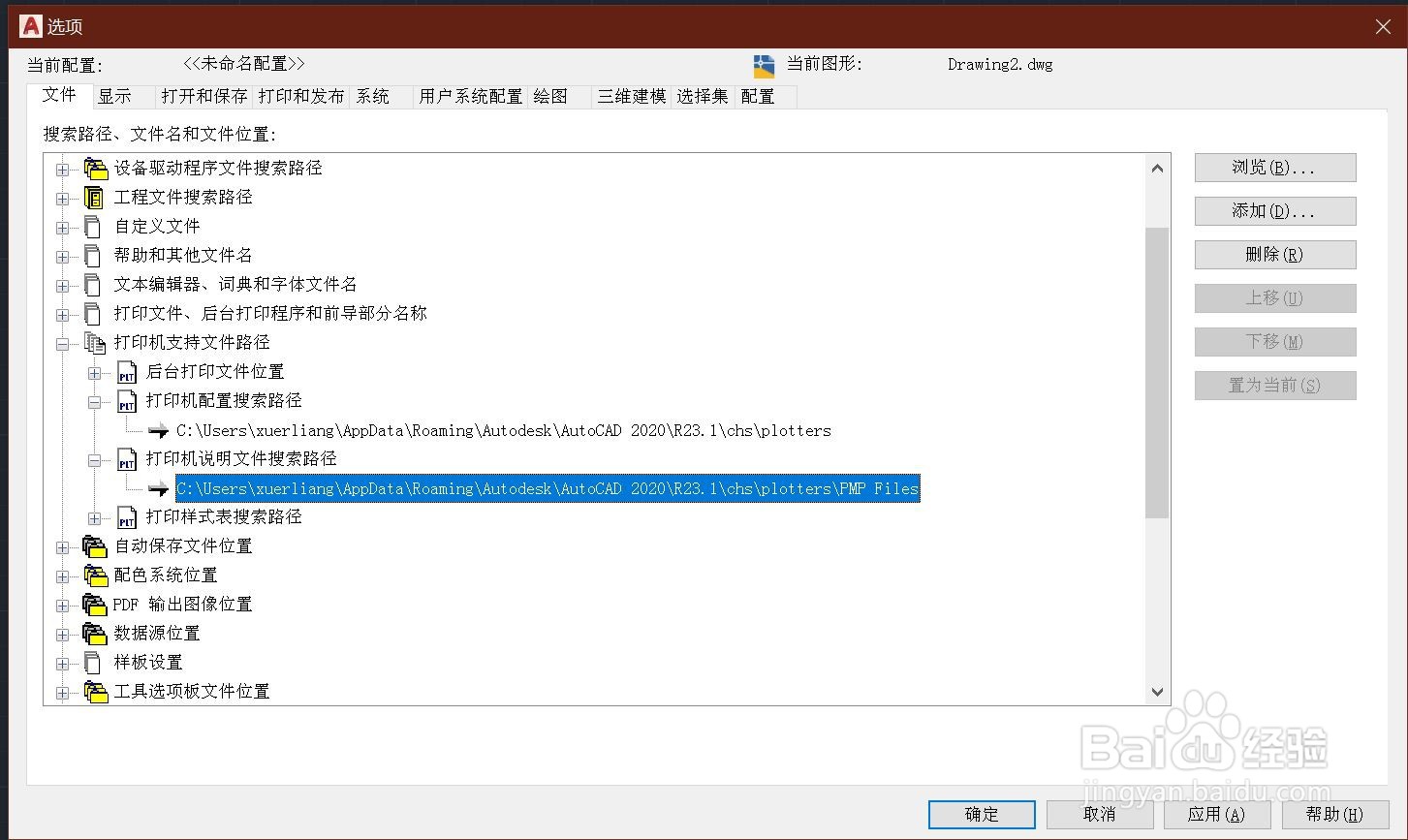
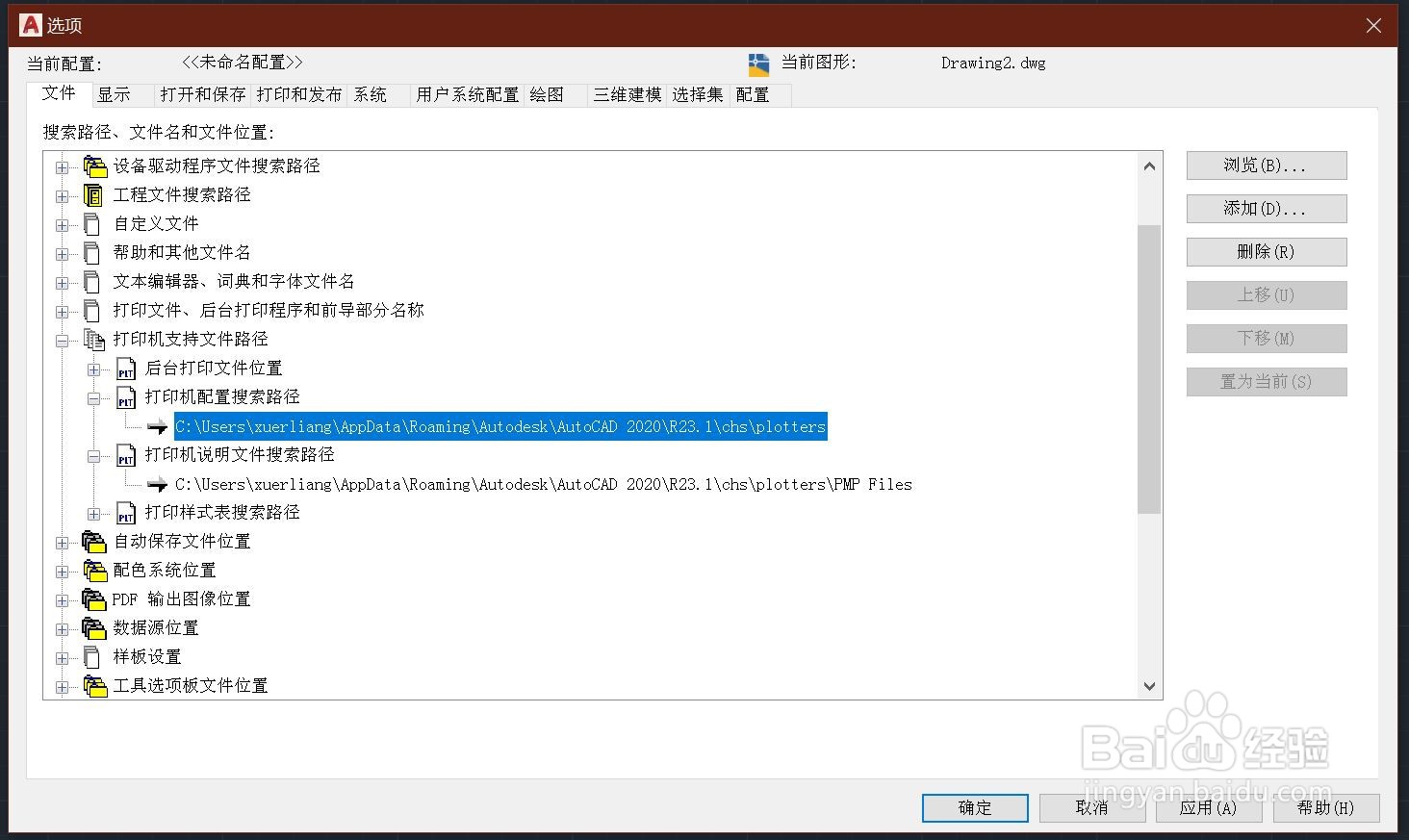
4、在命令栏输入 qq,启动打印程序,根据提示打印即可。1. 选择需要打印的对象;2.设置打印机参数;3.回车,即可打印。